Windows10系统之家 - 安全纯净无插件系统之家win10专业版下载安装
时间:2018-07-23 15:27:32 来源:Windows10之家 作者:huahua
在win10系统中,自带有屏幕键盘功能,可方便用户不时之需,但使用的时候,弹出的瞬间能够瞬间填满屏幕,且这个尺寸不可以修改,屏幕键盘尺寸不可改怎么办呢,针对这个问题,下面小编教你Win10系统屏幕键盘尺寸不可以修改怎么办。

1、Win+R之后输入regedit进入注册表编辑器;
2、定位到HKEY_LOCAL_MACHINE\SOFTWARE\Microsoft\Windows\CurrentVersion\Explorer
现在左侧新建个名为“Scaling”的项,然后在新建项的右侧新建个名为“Monitorsize”的DWORD(32位)值;
3、至于数值数据,需要在0~15之间的整数进行选择。
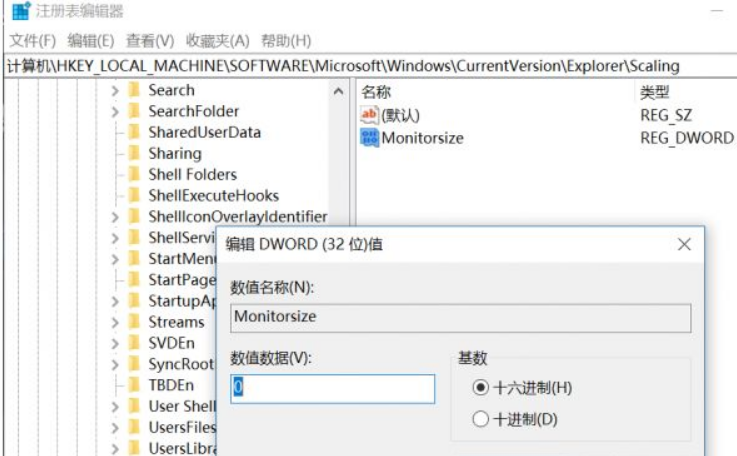
0代表最大(默认),15代表最小显示面积,小编不能给出明确的数值,主要是大家要根据自己喜欢的屏幕大小来定。#f#
以上就是Win10系统屏幕键盘尺寸不可以修改怎么办的介绍了,如果你有遇到一样情况的话,可采取上面的方法步骤来进行操作。
相关文章
热门教程
热门系统下载
热门资讯





























